Deweloperzy Microsoftu są wyczuleni na problem, który w Rosji nazywany jest „niezawodnym”. Zapewne dlatego ukryli przed oczami użytkowników foldery systemowe z plikami, których zmiana mogłaby fatalnie wpłynąć na działanie systemu. Niemniej jednak czasami właściciel komputera nadal musi uzyskać pełny dostęp do ukrytego folderu.
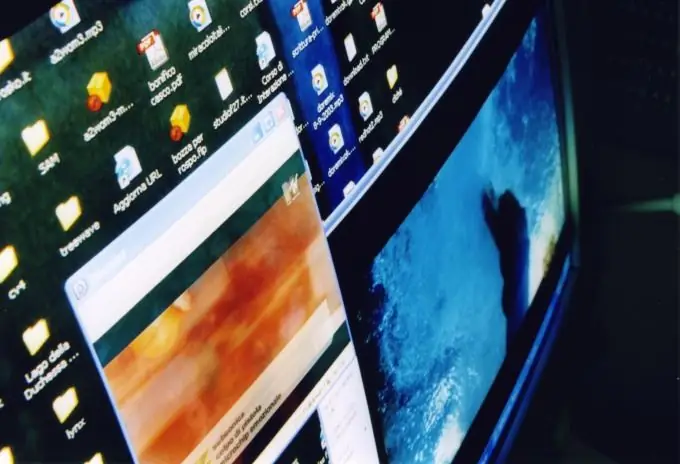
Instrukcje
Krok 1
Aby wybrać metodę uzyskania pełnego dostępu do folderu, musisz znać system plików na swoim komputerze. Kliknij dwukrotnie lewym przyciskiem myszy, aby otworzyć ikonę „Mój komputer”. Aby otworzyć menu kontekstowe, kliknij prawym przyciskiem myszy ikonę dysku logicznego zawierającego folder. Na karcie Ogólne okna dialogowego Właściwości sekcja Typ wskaże typ systemu plików.
Krok 2
Jeśli na komputerze działa system Windows XP Professional, a system plików to FAT32, przejdź do „Panelu sterowania”. Wybierz menu "Narzędzia" i opcję "Opcje folderów". Przejdź do zakładki „Widok” i odznacz pola obok pozycji:
- „Użyj prostego udostępniania plików (zalecane)”;
- "Ukryj chronione pliki systemowe (zalecane)".
Zaznacz pole obok „Pokaż zawartość folderów systemowych” i kliknij OK, aby potwierdzić wybór. Następnie możesz otwierać ukryte foldery i zmieniać ich zawartość.
Krok 3
Jeśli system plików NTFS jest zainstalowany na dysku logicznym, zaznacz pola wyboru na karcie Widok, jak opisano powyżej. Kliknij prawym przyciskiem myszy ikonę folderu systemowego i wybierz Właściwości z menu rozwijanego. Przejdź do zakładki „Bezpieczeństwo”. Kliknij „Zaawansowane” i przejdź do zakładki „Właściciel”.
Krok 4
Na liście "Nazwa" zaznacz swoje konto i konto "Administrator", jeśli jesteś pod nim zalogowany. Zaznacz pole wyboru Zastąp właściciela podkontenerów. Potwierdź ustawienia, klikając OK. Odpowiedz „Tak” na prośbę systemu o zmianę uprawnień. Potwierdź zmiany ponownie, klikając OK.
Krok 5
Możesz uzyskać pełny dostęp do folderów w trybie awaryjnym. Zrestartuj swój komputer. Po krótkim sygnale dźwiękowym POST naciśnij klawisz F8. W „Menu wyboru trybu rozruchu” wybierz „Tryb awaryjny”. Odpowiedz „Tak” na pytanie systemu o kontynuację pracy, w przeciwnym razie rozpocznie się proces odzyskiwania systemu. Kliknij prawym przyciskiem myszy ikonę folderu i wybierz opcję „Właściwości”. W zakładce „Bezpieczeństwo” przyciskiem „Zaawansowane” wprowadź konto użytkownika, któremu zostanie przyznany pełny dostęp do folderu.






